Vienkārša un ātra Android sakņu rokasgrāmata

Pēc Android tālruņa saknes piekļuves iegūšanas jums ir pilnīga piekļuve sistēmai un varat palaist daudzu veidu lietotnes, kurām nepieciešama saknes piekļuve.
Viedtālruņi un planšetdatori var viegli piepildīties ar krātuvi, it īpaši, ja tos jau kādu laiku lietojat. Šeit ir daži veidi, kā atbrīvot vietu Android ierīcē.
Ne visi var atļauties iegādāties Android ierīci ar 128 GB vai 256 GB krātuvi. Ja neglabājat datus mākoņpakalpojumos , ierīces krātuve var ļoti ātri beigties.
Automātiski atbrīvojiet vietu krātuvē, izmantojot Samsung Storage Booster
Krātuves pastiprinātāja lietošana ir ļoti vienkārša. Veiciet šīs darbības:
1. Dodieties uz Iestatījumi > Akumulatora un ierīces apkope .
2. Pieskarieties trīs punktu izvēlnei, atlasiet Krātuves palielinātājs un pieskarieties ATBRĪVOT VIETU . Tas paveiks trīs darbības: izdzēsīs dublētus attēlus (ja tādi ir), saspiedīs reti izmantotas lietotnes un izdzēsīs saglabātos APK failus.
Varat arī noņemt atzīmi kategorijām, kuras nevēlaties ietekmēt, vai arī doties kategorijā un atlasīt atsevišķus vienumus dzēšanai vai saspiešanai.
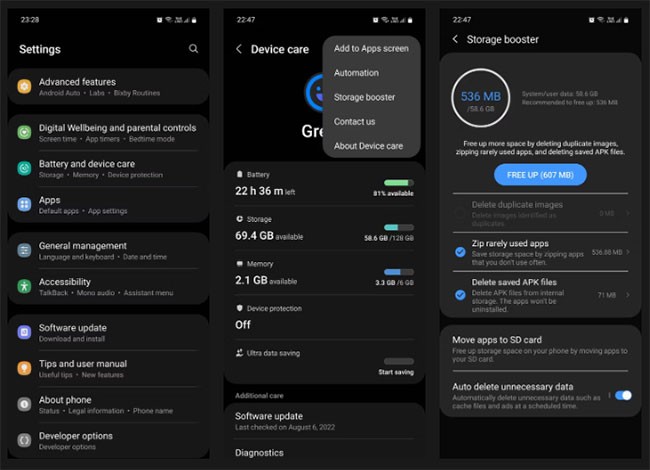
Varat arī izmantot krātuves pastiprinātāju, lai pārvietotu dažas lietotnes uz SD karti un atbrīvotu vietu iekšējā atmiņā. Pieskarieties vienumam “Pārvietot lietotnes uz SD karti” un atlasiet lietotnes, kuras vēlaties pārvietot. Pieskarieties vienumam “Apstiprināt” , lai turpinātu.
Ņemiet vērā, ka šī funkcija nav pieejama Samsung tālruņos, kuriem nav SD kartes slota. Pat ja jūsu tālrunim tāda ir, lietotņu pārvietošana uz SD karti dažkārt var izraisīt datu zudumu, tāpēc pirms turpināt, izveidojiet visu svarīgo datu dublējumu, kas saglabāti pārvietojamajā lietotnē.
Ja pārvietojat spēli, pārbaudiet, vai šajā spēlē ir iespēja pieteikties savā Google vai Facebook kontā, lai dublētu savu progresu. Ir pārāk daudz stāstu par cilvēkiem, kuri šādā veidā zaudē visu savu spēles progresu un ir spiesti sākt no jauna.
Visbeidzot, varat izmantot krātuves pastiprinātāju, lai automātiski dzēstu kešatmiņas failus, tukšas mapes un reklāmu datus, kas saglabāti jūsu tālrunī plānotajā laikā. Ieslēdziet opciju Automātiski dzēst nevajadzīgos datus un pieskarieties tai pašai izvēlnei, lai iestatītu, cik bieži tas jādara; izvēlieties Katru dienu pusnaktī, Katru nedēļu, Ik pēc 15 dienām vai Katru mēnesi . Varat arī saņemt paziņojumu, kad notiek dzēšana.
Samsung lietotāji ir sūdzējušies, ka Storage Booster dažreiz automātiski izdzēš lietotņu datus, kas būtu jādzēš. Tāpēc, ja tas pats sāk notikt ar jums, vislabāk ir izslēgt automātiskās dzēšanas funkciju.
Manuāli notīriet atmiņu
Ja pēc Storage Booster lietošanas joprojām nav pietiekami daudz iekšējās atmiņas, apsveriet iespēju to manuāli notīrīt. Lai manuāli notīrītu atmiņu Samsung tālrunī, dodieties uz Iestatījumi > Akumulatora un ierīces aprūpe > Krātuve .
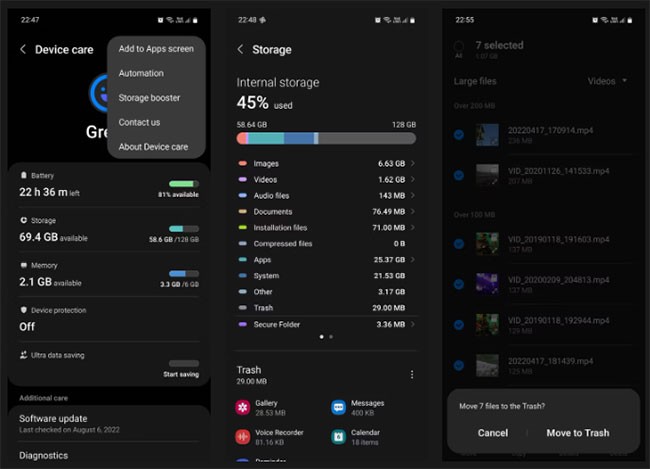
Šeit varēsiet precīzi redzēt, cik daudz atmiņas aizņem dažādi failu un lietojumprogrammu veidi. Pretēji dažu cilvēku uzskatam, sistēma aizņem tikai nelielu daļu no kopējās iekšējās atmiņas.
Lietotnes bieži vien aizņem visvairāk vietas, tāpēc, noņemot vairs nevajadzīgās lietotnes, var ātri atgūt zaudēto krātuvi. Taču pirms to darīšanas noteikti dublējiet visus svarīgos datus, kas tajās varētu būt, pirms dzēšat šīs lietotnes no tālruņa.
Noteikti pārskatiet arī vecus attēlus, videoklipus, dokumentus, balss piezīmes un dziesmas, kuras vairs neklausāties, un izdzēsiet pēc iespējas vairāk.
Izmantojot trešo pušu rīkus
Ja iebūvētie rīki nav pietiekami, jums ir vēl viena iespēja: instalēt rīkus no Google Play veikala. Files by Google ir lieliska lietotne, kas palīdz uzturēt tālruni tīru.
Dažos Android tālruņos ir iepriekšinstalēta lietotne Files by Google , taču, ja tāda nav, to var viegli lejupielādēt no Play veikala. Lietotne ir noderīgs rīks, kas iesaka, kas tālrunī jādzēš, tādējādi novēršot nepieciešamību manuāli dzēst katru sadaļu.
Pēc Android tālruņa saknes piekļuves iegūšanas jums ir pilnīga piekļuve sistēmai un varat palaist daudzu veidu lietotnes, kurām nepieciešama saknes piekļuve.
Android tālruņa pogas nav paredzētas tikai skaļuma regulēšanai vai ekrāna aktivizēšanai. Ar dažām vienkāršām izmaiņām tās var kļūt par īsinājumtaustiņiem ātrai fotoattēla uzņemšanai, dziesmu izlaišanai, lietotņu palaišanai vai pat ārkārtas funkciju aktivizēšanai.
Ja atstājāt klēpjdatoru darbā un jums steidzami jānosūta ziņojums priekšniekam, ko jums vajadzētu darīt? Izmantojiet savu viedtālruni. Vēl sarežģītāk — pārvērtiet savu tālruni par datoru, lai vieglāk veiktu vairākus uzdevumus vienlaikus.
Android 16 ir bloķēšanas ekrāna logrīki, lai jūs varētu mainīt bloķēšanas ekrānu pēc savas patikas, padarot bloķēšanas ekrānu daudz noderīgāku.
Android režīms “Attēls attēlā” palīdzēs samazināt video izmēru un skatīties to attēla attēlā režīmā, skatoties video citā saskarnē, lai jūs varētu darīt citas lietas.
Video rediģēšana operētājsistēmā Android kļūs vienkārša, pateicoties labākajām video rediģēšanas lietotnēm un programmatūrai, ko mēs uzskaitām šajā rakstā. Pārliecinieties, ka jums būs skaisti, maģiski un eleganti fotoattēli, ko kopīgot ar draugiem Facebook vai Instagram.
Android Debug Bridge (ADB) ir jaudīgs un daudzpusīgs rīks, kas ļauj veikt daudzas darbības, piemēram, atrast žurnālus, instalēt un atinstalēt lietotnes, pārsūtīt failus, root un flash pielāgotas ROM, kā arī izveidot ierīču dublējumkopijas.
Ar automātisko lietojumprogrammu klikšķināšanu. Jums nebūs daudz jādara, spēlējot spēles, izmantojot lietojumprogrammas vai veicot ierīcē pieejamos uzdevumus.
Lai gan nav brīnumlīdzekļa, nelielas izmaiņas ierīces uzlādes, lietošanas un glabāšanas veidā var būtiski palēnināt akumulatora nodilumu.
Tālrunis, ko daudzi cilvēki šobrīd iecienījuši, ir OnePlus 13, jo papildus izcilai aparatūrai tam ir arī funkcija, kas pastāv jau gadu desmitiem: infrasarkanais sensors (IR Blaster).
Google Play ir ērts, drošs un labi darbojas lielākajai daļai cilvēku. Taču ir vesela pasaule alternatīvu lietotņu veikalu — daži piedāvā atvērtību, citi piešķir prioritāti privātumam, bet citi ir vienkārši jautra pārmaiņa par laika pavadīšanu.
TWRP ļauj lietotājiem saglabāt, instalēt, dublēt un atjaunot programmaparatūru savās ierīcēs, neuztraucoties par ierīces stāvokļa ietekmēšanu, veicot sakņošanu, mirgošanu vai instalējot jaunu programmaparatūru Android ierīcēs.
Ja domājat, ka labi pazīstat savu Galaxy ierīci, Good Lock parādīs, cik daudz vairāk tā spēj.
Lielākā daļa no mums izturas pret sava viedtālruņa uzlādes portu tā, it kā tā vienīgais uzdevums būtu uzturēt akumulatoru. Taču šī mazā pieslēgvieta ir daudz jaudīgāka, nekā varētu šķist.
Ja esat noguris no vispārīgiem padomiem, kas nekad nedarbojas, šeit ir daži, kas nemanāmi maina jūsu fotografēšanas veidu.
Lielākā daļa bērnu dod priekšroku spēlēties, nevis mācīties. Tomēr šīs mobilās spēles, kas ir gan izglītojošas, gan izklaidējošas, patiks maziem bērniem.
Apskati digitālo labsajūtu savā Samsung tālrunī, lai redzētu, cik daudz laika dienas laikā pavadi pie tālruņa!
Viltus zvanu lietotne palīdz jums izveidot zvanus no sava tālruņa, lai izvairītos no neērtām, nevēlamām situācijām.
Ja patiešām vēlaties aizsargāt savu tālruni, ir pienācis laiks sākt to bloķēt, lai novērstu zādzības, kā arī pasargātu to no uzlaušanas un krāpniecības.
Samsung tālruņa USB ports ir paredzēts ne tikai uzlādei. Sākot ar tālruņa pārvēršanu par galda datoru un beidzot ar citu ierīču barošanu, šīs mazpazīstamās lietotnes mainīs jūsu ierīces lietošanas veidu.
Pēc Android tālruņa saknes piekļuves iegūšanas jums ir pilnīga piekļuve sistēmai un varat palaist daudzu veidu lietotnes, kurām nepieciešama saknes piekļuve.
Android tālruņa pogas nav paredzētas tikai skaļuma regulēšanai vai ekrāna aktivizēšanai. Ar dažām vienkāršām izmaiņām tās var kļūt par īsinājumtaustiņiem ātrai fotoattēla uzņemšanai, dziesmu izlaišanai, lietotņu palaišanai vai pat ārkārtas funkciju aktivizēšanai.
Ja atstājāt klēpjdatoru darbā un jums steidzami jānosūta ziņojums priekšniekam, ko jums vajadzētu darīt? Izmantojiet savu viedtālruni. Vēl sarežģītāk — pārvērtiet savu tālruni par datoru, lai vieglāk veiktu vairākus uzdevumus vienlaikus.
Android 16 ir bloķēšanas ekrāna logrīki, lai jūs varētu mainīt bloķēšanas ekrānu pēc savas patikas, padarot bloķēšanas ekrānu daudz noderīgāku.
Android režīms “Attēls attēlā” palīdzēs samazināt video izmēru un skatīties to attēla attēlā režīmā, skatoties video citā saskarnē, lai jūs varētu darīt citas lietas.
Video rediģēšana operētājsistēmā Android kļūs vienkārša, pateicoties labākajām video rediģēšanas lietotnēm un programmatūrai, ko mēs uzskaitām šajā rakstā. Pārliecinieties, ka jums būs skaisti, maģiski un eleganti fotoattēli, ko kopīgot ar draugiem Facebook vai Instagram.
Android Debug Bridge (ADB) ir jaudīgs un daudzpusīgs rīks, kas ļauj veikt daudzas darbības, piemēram, atrast žurnālus, instalēt un atinstalēt lietotnes, pārsūtīt failus, root un flash pielāgotas ROM, kā arī izveidot ierīču dublējumkopijas.
Ar automātisko lietojumprogrammu klikšķināšanu. Jums nebūs daudz jādara, spēlējot spēles, izmantojot lietojumprogrammas vai veicot ierīcē pieejamos uzdevumus.
Lai gan nav brīnumlīdzekļa, nelielas izmaiņas ierīces uzlādes, lietošanas un glabāšanas veidā var būtiski palēnināt akumulatora nodilumu.
Tālrunis, ko daudzi cilvēki šobrīd iecienījuši, ir OnePlus 13, jo papildus izcilai aparatūrai tam ir arī funkcija, kas pastāv jau gadu desmitiem: infrasarkanais sensors (IR Blaster).
















